ゼロから始まる数字をそのまま表示させる!Excel&スプレッドシート

記事内にPR・広告が含まれる場合があります
Excel(エクセル)や Google スプレッドシートで数字を入力する際に困ったことはありませんか?例えば「001」のように「0(ゼロ)」から始まる数値を入力した際、「0」が消えてしまって「1」と表示されます。ゼロも含めてそのまま表示させたい場合、それが消えてしまうのは困ってしまいますね。もしかしたら、逆にゼロを消えるようにしたいということもあるかもしれません。
Excel でも Google スプレッドシートでも、ゼロから始まる数字に関しては表示方法を変更することが可能です。このページではExcelとスプレッドシートの両方での変更方法をご紹介致します。
Excel(エクセル)でゼロを表示させる方法
Excel の場合、ゼロを含めて表示させたいセルを右クリックしてセルの書式設定をクリックします。
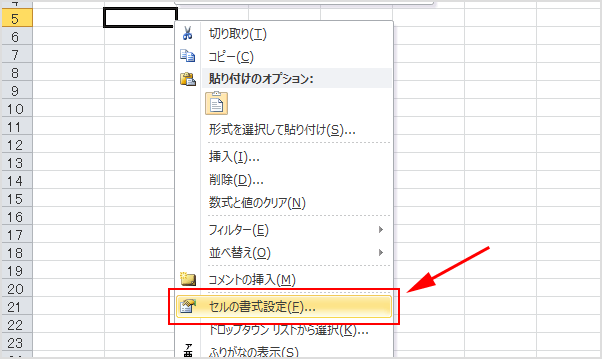
表示形式タブの[分類]で[文字列]を選択してOKボタンをクリックしてください。
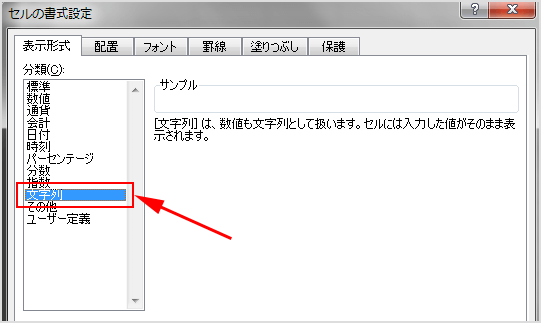
するとゼロから始まる数字でも、「001」のようにゼロが消えずに表示されるようになります。
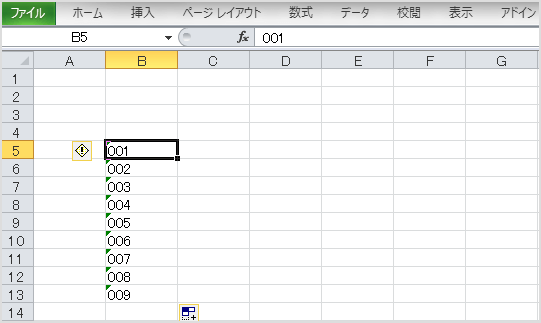
その他にも、ゼロの前にシングルコーテーション「’」を付けて「’001」のように入力してもゼロを表示させる方法もあります。
広 告
Google スプレッドシートでゼロを表示させる方法
スプレッドシートでも要領は同じです。シートを開きゼロを表示させたいセルをクリックで選択し、上部メニューバーから表示形式>数字>書式なしテキストをクリックしてください。
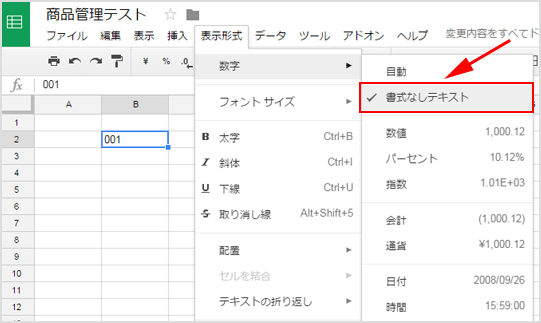
ゼロが消えずに表示されましたね!ちなみにスプレッドシートでも Excel のように、シングルコーテーション「’」を付けた場合でも問題なく表示されます。
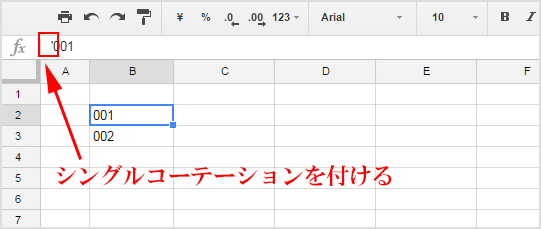
![生活に役立つネタを!iscle[イズクル]](https://www.iscle.com/image/toplogo.svg)


